基本は、まあ、基本です。しかし、これらの基本的なコマンドとスキルは、Linuxシステムでの日常業務にとって重要です。新しいユーザーは、コマンドラインからのLinuxの管理の詳細に圧倒されることがあります。彼らが必要としているのは、彼らを動かすための簡単な概要またはリマインダーです。派手なオプションは後で来ます。
そのために、この記事では、ファイル管理に不可欠な8つの基本的なファイルシステムナビゲーションの概念とコマンドを紹介します。
パスとは何ですか?
ファイルシステムをナビゲートする方法を学ぶ前に、Linuxがデータをどのように編成するかを知っておくとよいでしょう。ナビゲーションはパスの概念に基づいています。これらのパスは、特定のサブディレクトリまたはファイルに到達するためにトラバースするディレクトリを指定します。パスは基本的に次のようになっています。ここに行く、ここに行く、ここに行く、そしてあなたはこれを見つけるでしょう。
パスには2つのタイプがあります:絶対パス および相対パス 。
絶対パス
絶対パスは、ファイルシステムのルートから始まる、リソースへの完全なパスです。ファイルシステムのルートは、単一のスラッシュとして表されます:/
このパスは、ファイルシステムの先頭からディレクトリリストを定義します。スクリプト、ディレクトリマウントコマンド、および特定の宛先への正確な到達方法について混乱する可能性がある場合に最適です。
相対パス
相対パスはファイルシステム内の場所によって異なるため、相対という用語が使用されます。 。したがって、パスで指定されたディレクトリは、現在の場所と目的の場所によって変わります。それについて考える最良の方法の1つは、絶対パスの途中にいると想定することです。相対パスは、目的地までの残りのパスを定義するだけです。
たとえば、すでにホームディレクトリにいる場合(私にとっては、/home/damonです )、RockでOGGファイルを見つけたい Musicのサブディレクトリ ディレクトリの場合、/home/damonを指定する必要はありません。 —それはすでにトラバースされています。現在の場所を基準にして、残りのパスを指定する必要があります。したがって、その状況での相対パスはMusic/Rockになります。 。
Linuxファイルシステムをナビゲートするための8つのコマンド
次のコマンドは、Linuxユーザー(システム管理者だけでなく)にとって不可欠な知識です。それらを試してみて、日常生活に追加してください。
現在地を探す
マウンテンチェーンであろうとLinuxファイルシステムであろうと、ナビゲーションの秘訣はあなたがどこにいるかを知ることです。どこから始めているのかわからないと、どこかに行くのはとても難しいです。
これを支援する最初のコマンドはpwdです 。このコマンドは、現在の作業ディレクトリを表示します 、あなたが今どこにいるのかを知らせます。そこから、絶対パスまたは相対パスを使用して、目的のディレクトリにアクセスできます。
もう1つの便利なコマンドはtreeです 。 tree コマンドは、グラフィカルインターフェイスと同様の方法でファイルシステム情報を表示します。これは、他のオペレーティングシステムでの階層ファイルシステムの表示に慣れている新しいLinuxユーザーにとって便利です。
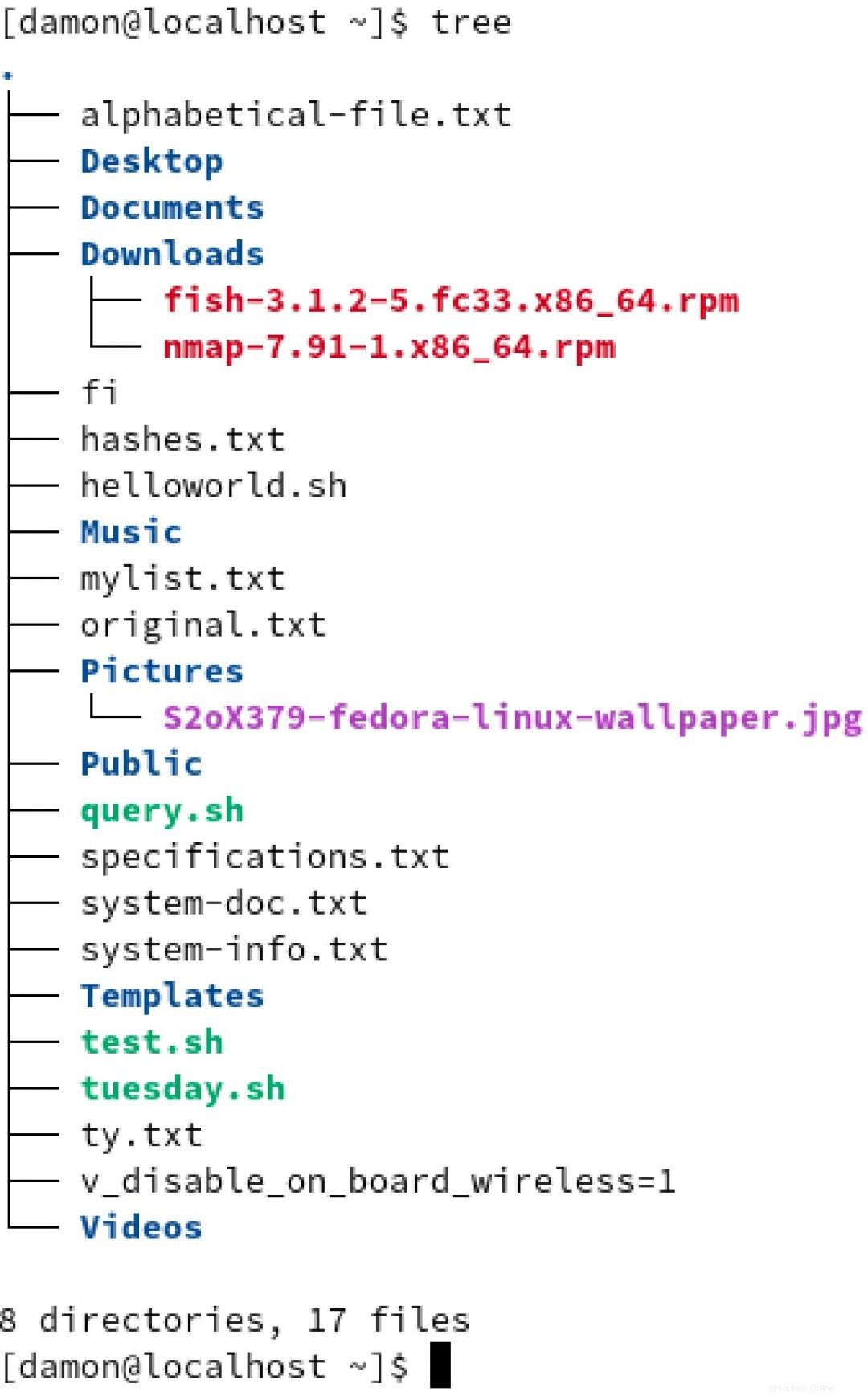
どこかに行く
自分がどこにいるのか、パスを使用して行きたい場所を定義する方法がわかったので、次はcdについて説明します。 (ディレクトリ変更)コマンド。このコマンドは、指定されたディレクトリに移動し、現在の作業ディレクトリの場所を変更します。
たとえば、絶対パスを使用して/etc/sshに移動するには ディレクトリに、次のコマンドを入力します:
$ cd /etc/ssh 絶対パスを使用することで、現在ファイルシステムのどこにいるかは関係ありません。
ショートカットを取る
ナビゲーションに関しては、ショートカットが便利です。 Linuxはもう長い間(30年以上)、Unixはさらに長い間存在しています。何十年にもわたって、ナビゲーションを容易にするために多くのショートカットが作成されてきました。そのうちの3つは次のとおりです。
- シングルドット、または
. - ダブルドット、または
.. - チルダ、または
~
単一のドットは、現在の作業ディレクトリ、または現在の場所を表します。ホームディレクトリにいて、sshd_configをコピーしたいとします。 /etc/sshからのファイル 。ファイルを現在のディレクトリにコピーしているので、ドットだけで指定できます。コマンドは次のようになります:
$ sudo cp /etc/ssh/sshd_config .
二重のドットは、親ディレクトリ、またはファイルシステム内の現在のディレクトリのすぐ上のディレクトリを表します。 Rockという名前のサブディレクトリがある場合 Musicで ディレクトリ、次にMusic Rockの親ディレクトリです 。別の例として、ログファイルが保存されている場所を検討します:/var/log 。その場合、var logの親ディレクトリです (およびファイルシステムルート/ varの親です 。
したがって、現在のRockから移動するには Musicへのディレクトリ その上のディレクトリに次のように入力します:
$ cd .. これは、絶対パス全体を定義するよりもはるかに高速です。
cd /home/damon/Music [すべての重要なコマンドを指先で操作できます。 Linuxの一般的なコマンドのチートシートをダウンロードします。 ]
同様に、チルダ文字~ 現在ログオンしているユーザーのホームディレクトリを表します。 sshd_configをコピーするには /etc/sshからのファイル ホームディレクトリに(ファイルシステムの現在の場所に関係なく)、次のように入力します。
$ cp /etc/ssh/sshd_config ~ 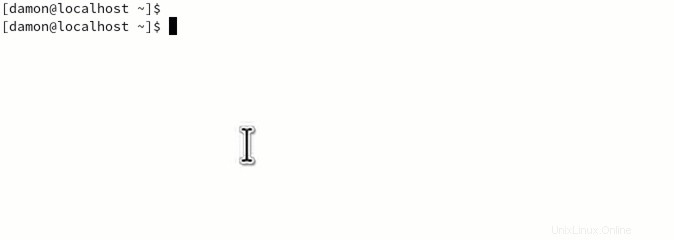
繰り返しますが、cp /etc/ssh/sshd_config /home/damonよりも高速です 。
チルダはcdで動作します コマンドも使用できるので、ホームディレクトリにすばやく移動できます:
$ cd ~
ただし、cd 引数を指定しない場合、それ自体がホームディレクトリを想定するため、cdだけで実際にホームにジャンプできます。 単独で。
必需品を知る
経験豊富なLinuxユーザーは、この要約を非常に簡単に感じるでしょう(ただし、このような基本的な記述で時間を節約するためのトリックを見つけることができます)が、新しいLinuxユーザーにとっては、このようなコマンドが不可欠です。それらは、私たち全員が毎日行う基本的な概念とタスクをカバーしています。
他の重要なファイルナビゲーションのトリックとコマンドを知っていますか? Enable Sysadminの記事を書いて、それらを共有することを検討してください。詳細や記事の送信については、編集チーム([email protected])にお問い合わせください。